Photoshop Elements propose une variété d'espaces de travail pour soutenir votre travail créatif. Rien n'apporte plus d'efficacité à votre flux de travail qu'une interface utilisateur personnalisée. Dans ce guide, je vais vous montrer comment configurer votre espace de travail dans Photoshop Elements afin que vous puissiez travailler efficacement.
Principales conclusions
- La personnalisation des espaces de travail permet une utilisation plus efficace du logiciel.
- Des fenêtres importantes comme le journal, l'histogramme et les corrections doivent être placées de manière optimale.
- Le personnalisations est la clé pour améliorer votre flux de travail.
Étape 1 : Sélectionner un espace de travail personnalisé
Pour commencer la configuration, sélectionnez d'abord un espace de travail personnalisé. Vous pouvez le faire en cliquant sur « Espaces de travail » dans le menu et en faisant le choix approprié. Une fois cela fait, votre espace de travail apparaîtra plus simple et mieux structuré.

Étape 2 : Ajouter des fenêtres
Cliquez sur le symbole PLUS (PIL) pour ajouter de nouvelles fenêtres. Faites attention à ne pas choisir le mauvais symbole, car cela ouvrira une autre fonction. Ajouter les fenêtres nécessaires vous aide à créer un environnement de travail propre et fonctionnel.
Étape 3 : Ajouter une fenêtre de journal
Une fenêtre précieuse que vous devriez avoir dans votre espace de travail est le journal. Il vous permet de suivre l'historique de vos actions, vous permettant d'annuler des étapes. Faites glisser le journal dans votre espace de travail pour avoir toujours un aperçu de vos derniers flux de travail.
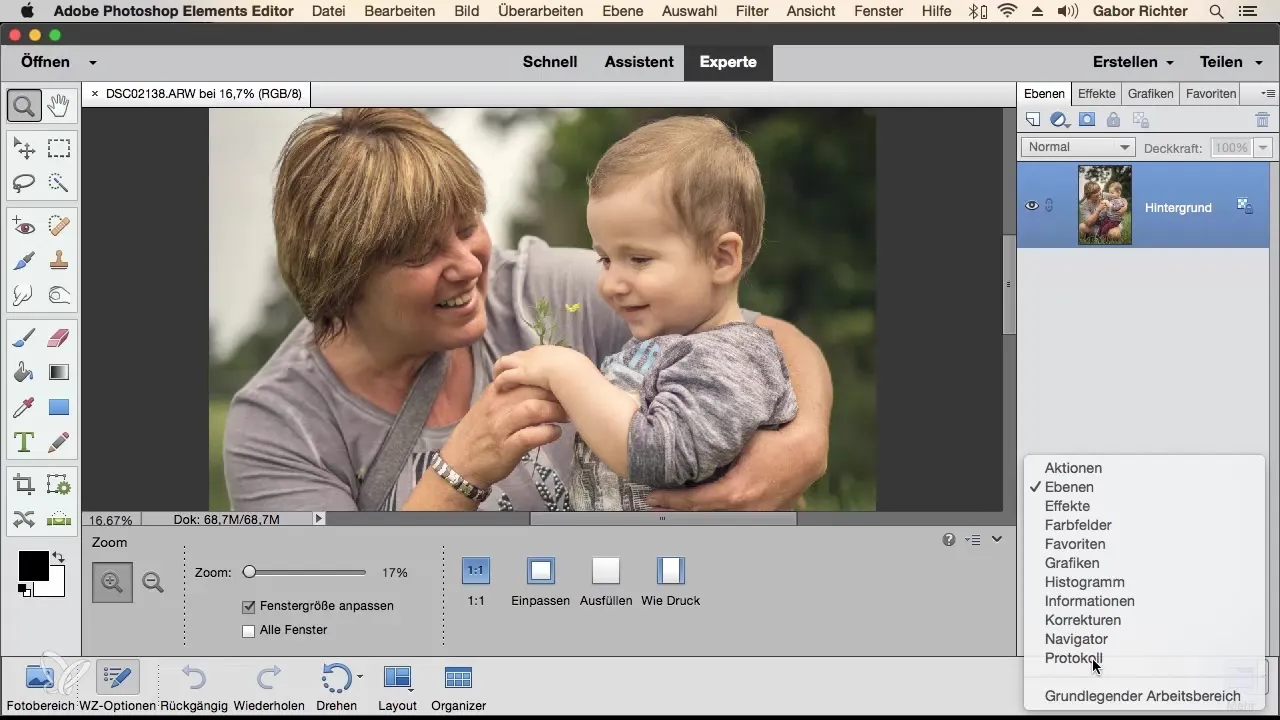
Étape 4 : Personnalisation de la disposition des fenêtres
La disposition des fenêtres est essentielle pour un flux de travail efficace. Vous pouvez ajuster les fenêtres comme bon vous semble et modifier leur position. Par exemple, si vous n'avez pas besoin de la fenêtre « Calques » ou « Effets », il vous suffit de la faire glisser vers l'extérieur et de la fermer. Cela offre plus de clarté.
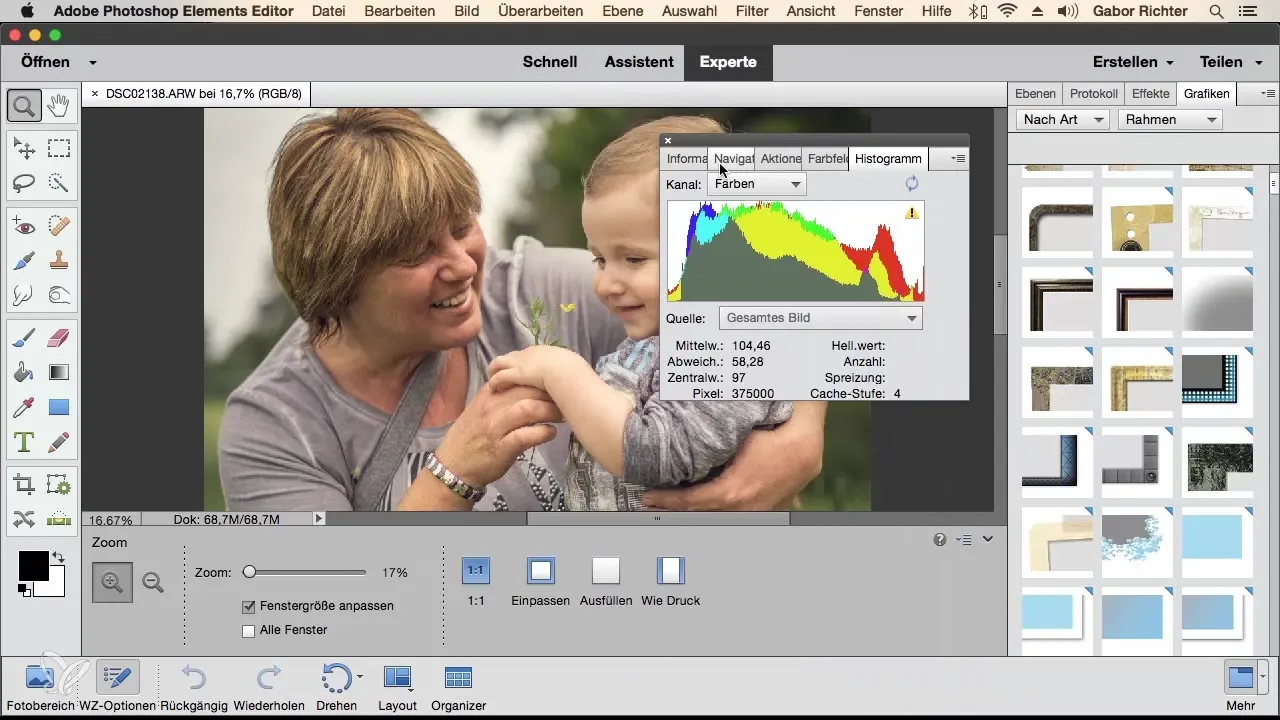
Étape 5 : Ajouter un histogramme
L'histogramme est particulièrement utile pour voir la luminosité et les informations de couleur de votre image. Assurez-vous de placer l'histogramme dans votre espace de travail, car cela vous donnera des aperçus des ajustements que vous effectuez.
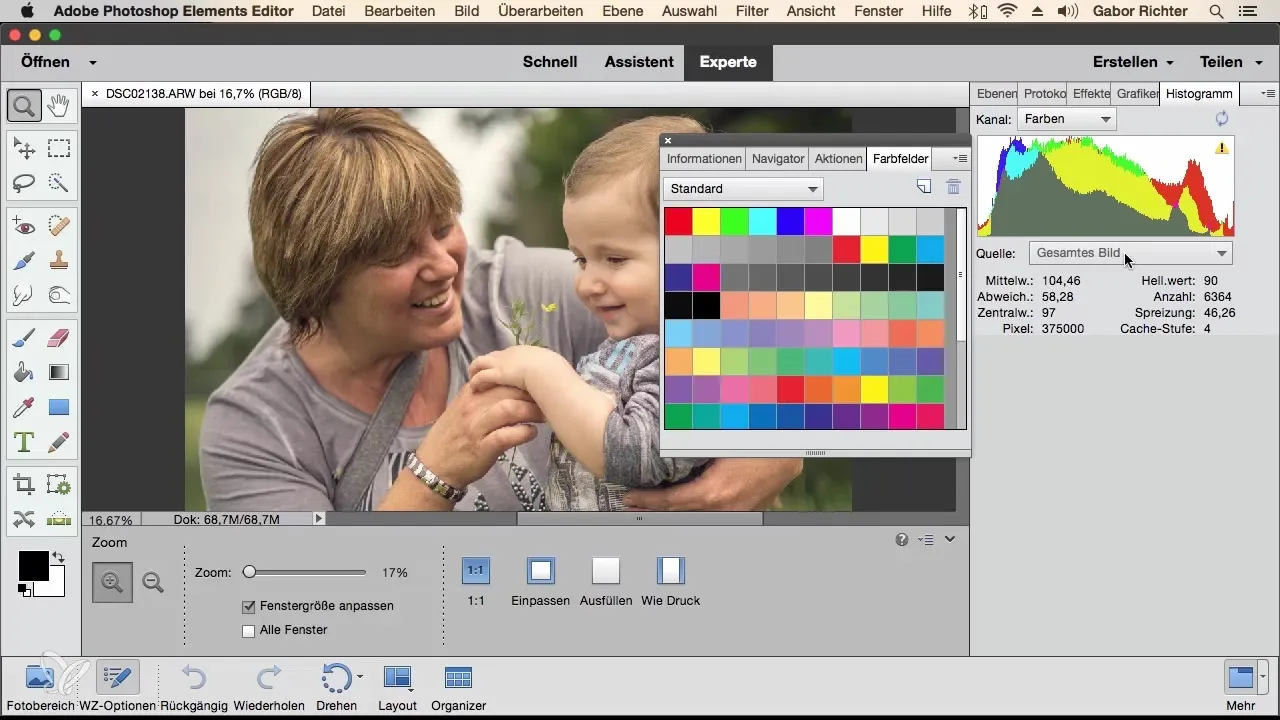
Étape 6 : Intégrer la fenêtre de correction
La fenêtre de correction est un autre outil important dans votre espace de travail. Elle vous permet d'apporter des modifications après l'ajustement initial et d'optimiser les ajustements. Faites glisser la fenêtre de correction pour l'intégrer à votre flux de travail visuel.

Étape 7 : Ancrer et ajuster les fenêtres
Une étape essentielle est l'ancrage des fenêtres. Vous pouvez ancrer des fenêtres comme l'histogramme en haut, afin qu'elles prennent moins de place pendant que vous travaillez et offrent plus de clarté. Cette fonction crée de l'espace pour d'autres fenêtres importantes pour votre travail créatif.
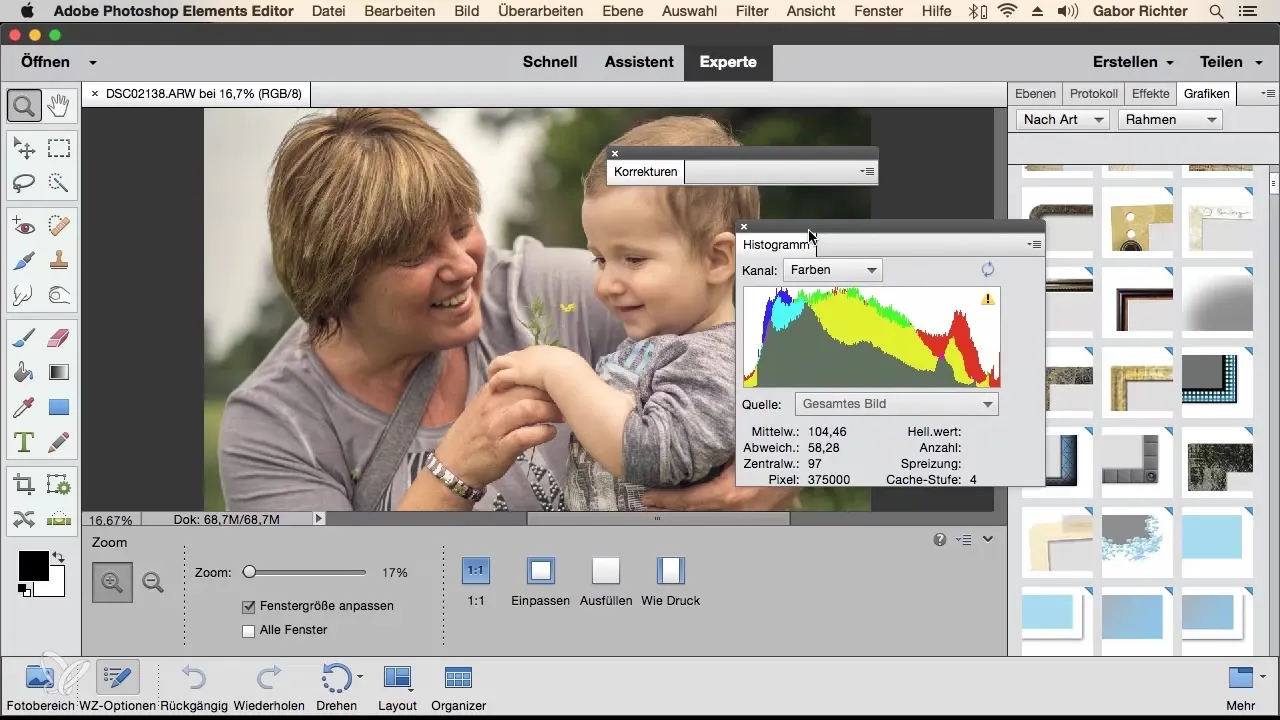
Étape 8 : Réorganiser les panneaux
Si vous trouvez toujours vos fenêtres encombrées, vous pouvez réinitialiser les panneaux via le menu « Fenêtre ». Cela ramène tout aux paramètres par défaut, qui bien que simples, pourraient aussi vous aider à obtenir une meilleure clarté.
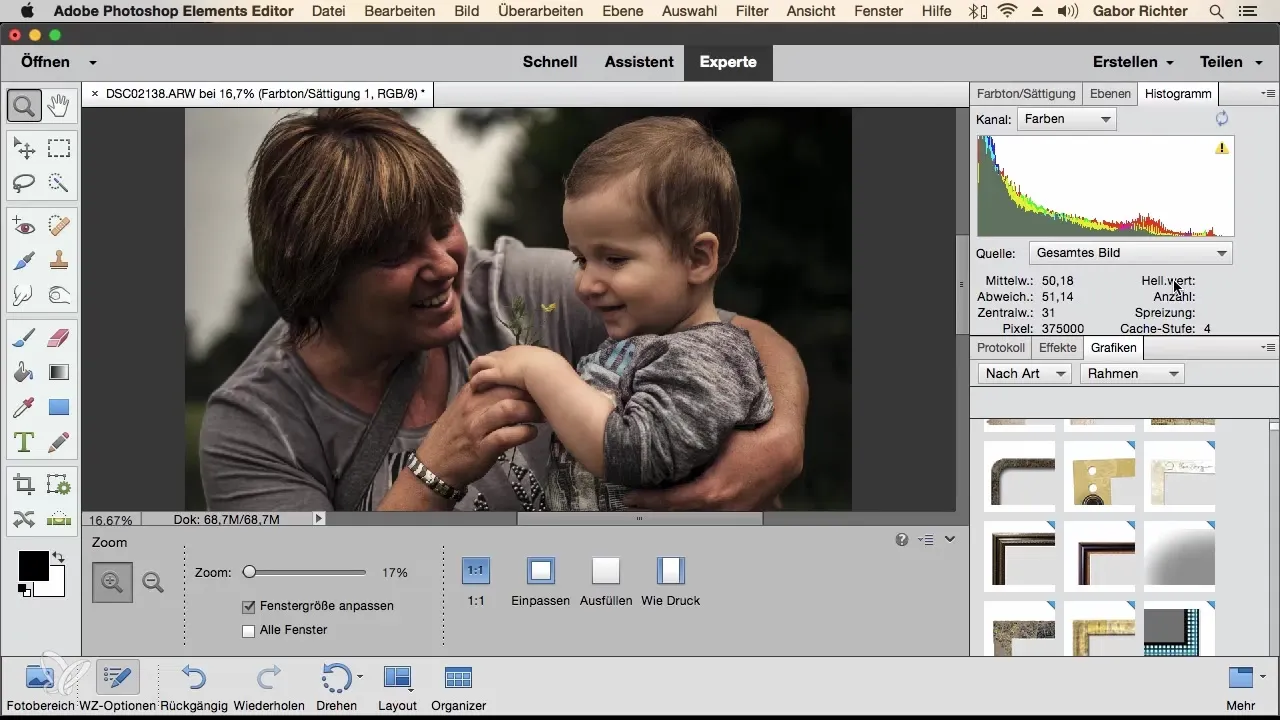
Étape 9 : Ajouter d'autres fenêtres
Si d'autres fenêtres vous manquent, vous pouvez à nouveau rechercher de nouveaux panneaux via le menu Fenêtre. L'ajout d'éléments variés vous offre plus de flexibilité et vous permet de personnaliser votre espace de travail selon vos besoins individuels.
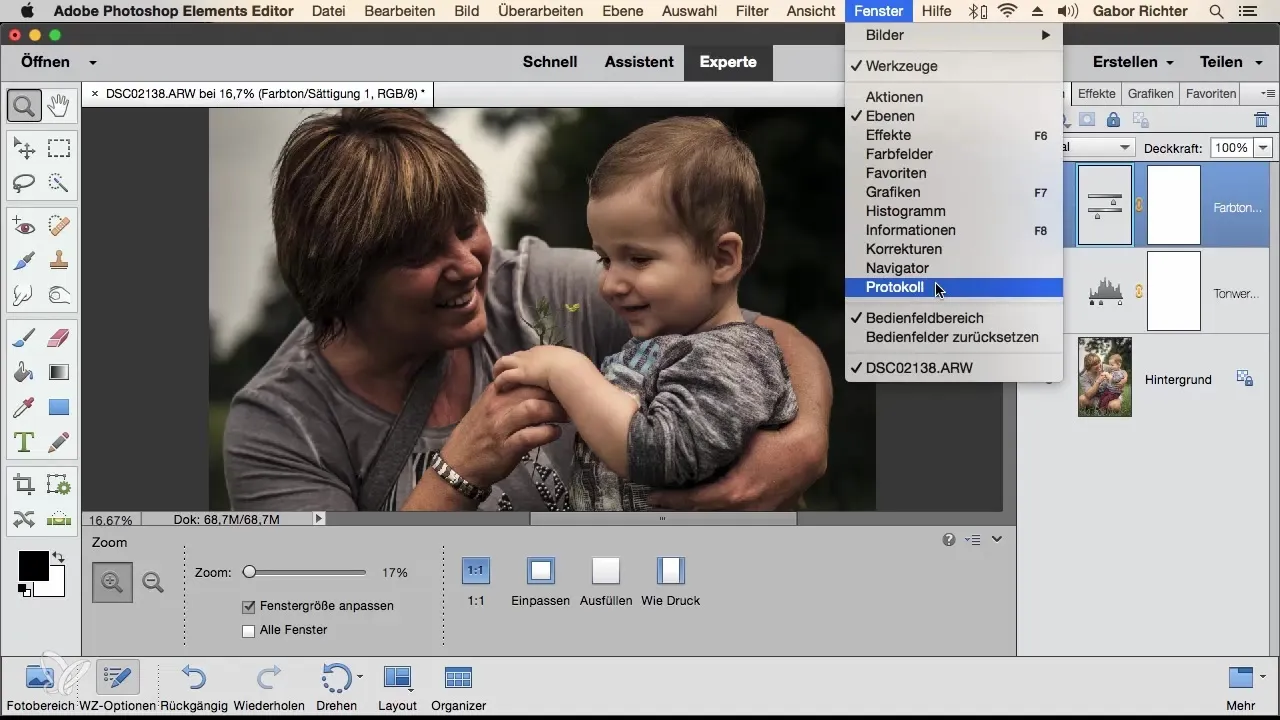
Étape 10 : Explorer les possibilités
Enfin, prenez le temps d'explorer différents espaces de travail et leur disposition. Photoshop Elements offre de nombreuses options de personnalisation qui vous aideront à mieux exprimer votre créativité. Vous êtes maintenant capable d'ajuster votre espace de travail pour qu'il corresponde parfaitement à votre style.
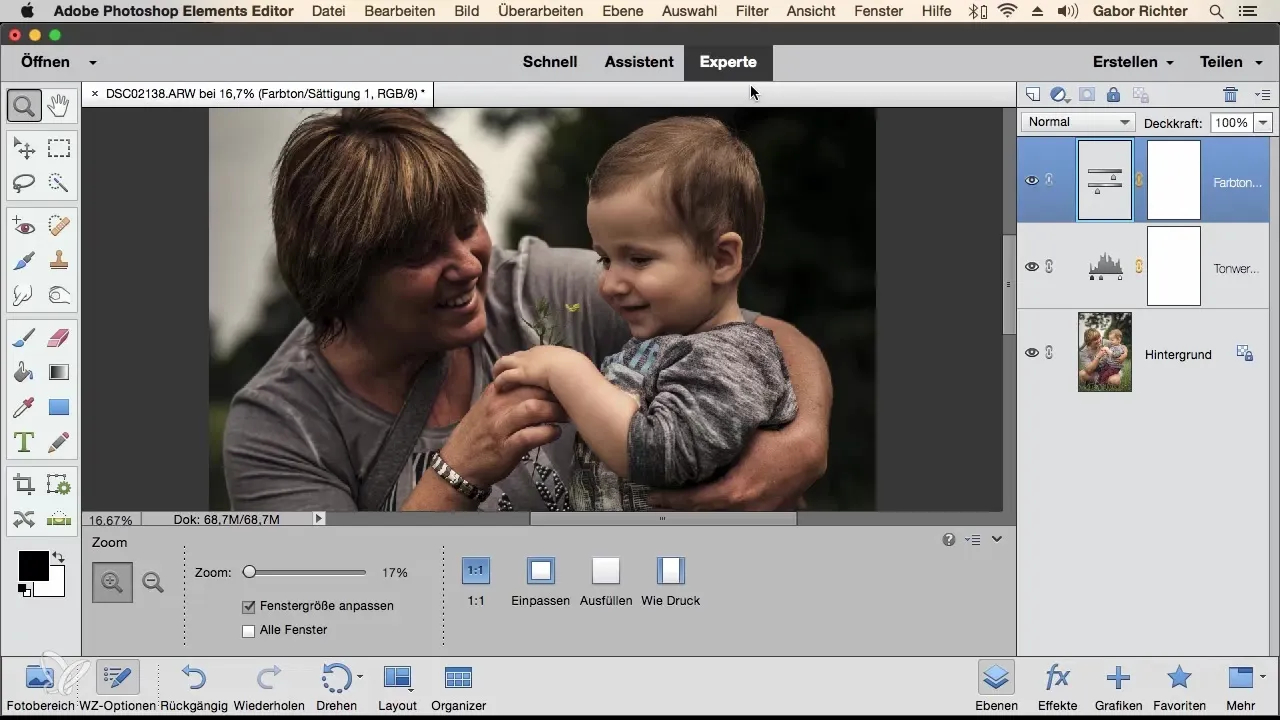
Résumé – Configurer idéalement les espaces de travail dans Photoshop Elements Vous avez appris à quel point il est important de personnaliser votre espace de travail dans Photoshop Elements. Avec ces étapes, vous pouvez travailler plus efficacement et améliorer votre performance créative.
Questions fréquentes
Comment réinitialiser mon espace de travail dans Photoshop Elements ?Vous pouvez réinitialiser votre espace de travail via le menu « Fenêtre » pour ramener tous les panneaux aux paramètres par défaut.
Quelles fenêtres devrais-je avoir dans mon espace de travail ?Les fenêtres importantes sont le journal, l'histogramme et les corrections, car elles vous fournissent des informations importantes pour votre travail.
Puis-je déplacer les fenêtres de mon espace de travail dans Photoshop Elements ?Oui, les fenêtres peuvent être déplacées, réorganisées et même ancrées pour optimiser votre interface utilisateur.


